用於管理 Ajax 安全系統的 KeyPad Plus 無線觸控鍵盤

KeyPad Plus 是一款無線觸控鍵盤,用於透過加密的非接觸式卡片和金鑰卡管理 Ajax 安全系統。專為室內安裝設計。支援輸入脅迫碼時「靜音警報」。使用密碼和卡片或金鑰卡管理安全模式。用 LED 燈指示目前的安全模式。該鍵盤透過 Jeweler 安全無線電通訊協定連接到集線器,作為 Ajax 安全系統的一部分運作。無障礙物通訊範圍可達1700公尺。預裝電池壽命長達4.5年。
購買 KeyPad Plus 鍵盤
功能元件
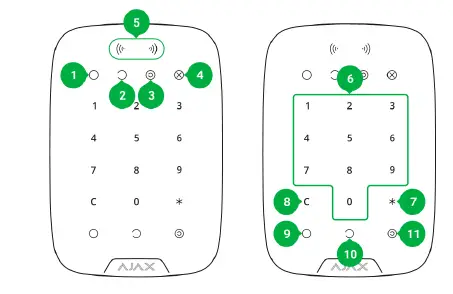
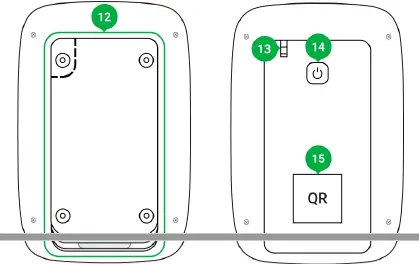
- 布防指示燈
- 解除指示
- 夜間模式指示燈
- 故障指示燈
- 經過/Tag 讀者
- 數字觸摸按鈕盒
- 功能按鈕
- 重置按鈕
- 手臂按鈕
- 撤防按鈕
- 夜間模式按鈕
- SmartBracket 安裝板(要卸下該板,請將其向下滑動)
請勿撕下底座的穿孔部分。 它是必需的致動噸amp呃,以防有人試圖拆除鍵盤。 - Tamp呃按鈕
- 電源按鈕
- 鍵盤二維碼
工作原理

KeyPad Plus 布防和解除整個設施或單獨組的安全,並允許激活夜間模式。 您可以使用 KeyPad Plus 控制安全模式:
- 密碼。鍵盤支援常用密碼和個人密碼,以及無需輸入密碼即可布防。
- 卡或鑰匙扣。您可以連接 Tag 密鑰卡和通行證到系統。 為了快速安全地識別用戶,KeyPad Plus 使用了 DESFire® 技術。 DESFire® 基於 ISO 14443 國際標準,結合了 128 位加密和復制保護。
在輸入密碼或使用之前 Tag/通過,您應該透過在觸控面板上從上到下滑動您的手來啟動(「喚醒」)KeyPad Plus。啟動後,按鈕背光燈啟用,並且鍵盤發出蜂鳴聲。
KeyPad Plus 配備 LED 指示燈,顯示目前安全模式和鍵盤故障(如果有)。僅當鍵盤處於活動狀態(裝置背光燈亮起)時才會顯示安全狀態。

您可以在沒有環境照明的情況下使用 KeyPad Plus,因為鍵盤具有背光。按下按鈕時會發出聲音訊號。背光亮度和鍵盤音量可在設定中調整。如果 4 秒內沒有觸控鍵盤,KeyPad Plus 會降低背光亮度,8 秒後進入省電模式並關閉顯示器。如果電池電量耗盡,無論設定如何,背光都會以最低等級開啟。
KeyPad Plus 有一個功能按鈕,可在 3 種模式下運行:
- 關閉 — 按鈕已停用,按下後沒有任何反應。
- 警報-按下功能按鈕後,系統會向保全公司監控站和所有使用者發送警報。
- 互連火災警報靜音 — 按下功能按鈕後,系統將 FireProtect/FireProtect Plus 偵測器的火災警報靜音。僅當啟用互連 FireProtect 警報時才可用(集線器 → 設定 → 服務 → 火災偵測器設定)
脅迫代碼
KeyPad Plus 支援脅迫碼。它允許您模擬警報停用。
但安全公司和安全系統的其他用戶將收到有關該事件的警告。
了解更多
兩秒tag電子武裝
KeyPad Plus 可以參加二-Stage 布防,但不能用作第二個-stage 設備。 兩個stag電子佈防過程使用 Tag 或 Pass 類似於在鍵盤上使用個人或通用密碼進行布防。
了解更多
事件傳輸至監控站
Ajax安全系統可以連接到CMS,以Sur-Gard(ContactID)、SIA DC-09和其他專有協議格式將事件和警報傳輸到安全公司的監控站。 此處提供了受支持協議的完整列表。 可以在其狀態中找到設備 ID 和循環(區域)的編號。
聯繫
KeyPad Plus 與 Hub、第三方安全中央單元以及 ocBridge Plus 和 uartBridge 集成模塊不兼容。
開始連線之前
- 安裝 Ajax 應用程式和帳戶。新增中心並創建至少一個房間
- 確保集線器已打開並且可以訪問 Internet(通過以太網電纜、Wi-Fi 和/或移動網絡)。 這可以通過打開 Ajax 應用程序或查看面板上的集線器徽標來完成——如果集線器連接到網絡,它會亮起白色或綠色。
- 通過在應用程序中檢查其狀態,確保集線器未處於待命模式並且不會開始更新。
只有具有完全管理員權限的用戶或 PRO 才能將設備添加到集線器。
連接 KeyPad Plus
- 打開 Ajax 應用程序。 如果您的帳戶可以訪問多個集線器,請選擇要連接 KeyPad Plus 的集線器。
- 前往裝置選單並點選新增裝置。
- 為鍵盤命名,掃描或輸入二維碼(位於包裝上和 SmartBracket 安裝座下方),然後選擇一個房間。
- 點擊新增;倒數計時將開始。
- 按住電源按鈕 3 秒鐘打開鍵盤。 連接後,KeyPad Plus 將出現在應用程序的集線器設備列表中。 要進行連接,請將鍵盤定位在與系統相同的受保護設施處(在集線器無線電網絡範圍的覆蓋範圍內)。 如果連接失敗,請在 10 秒後重試。
鍵盤僅適用於一個集線器。連接到新集線器時,裝置停止向舊集線器發送命令。新增到新集線器後,KeyPad Plus 不會從舊集線器的裝置清單中刪除。這必須透過 Ajax 應用程式手動完成。如果鍵盤無法連接到集線器,KeyPad Plus 將在開啟後 6 秒自動關閉。因此,您無需關閉裝置即可重試連線。
更新列表中設備的狀態取決於珠寶商設置; 默認值為 36 秒。
圖示
這些圖示代表 KeyPad Plus 的一些狀態。您可以在 Ajax 應用程式的「裝置」標籤中看到它們。
| 圖示 | 價值 |
|
|
Jeweler 訊號強度 — 顯示集線器或 範圍 延長器 和鍵盤加號 |
| KeyPad Plus 的電池電量 | |
| KeyPad Plus 透過 ReX 無線電訊號範圍擴展器運作 | |
|
|
KeyPad Plus 機身狀態通知暫時停用 |
|
|
KeyPad Plus 暫時停用 了解更多 |
| 經過/Tag 閱讀 在 KeyPad Plus 設定中啟用 | |
| 經過/Tag 閱讀 在 KeyPad Plus 設定中停用 |
州
狀態包括有關設備及其操作參數的信息。 KeyPad Plus 的狀態可以在 Ajax 應用程序中找到:
- 轉到設備選項卡。
- 從列表中選擇 KeyPad Plus。
| 範圍 | 價值 |
| 故障 | 按 開啟 KeyPad Plus 故障清單。 僅當偵測到故障時才會顯示該字段 |
| 溫度 | 鍵盤溫度。 它在處理器上測量並逐漸變化。 應用程序中的值與室溫之間的可接受誤差:2–4°C |
| 珠寶商信號強度 | Jeweler 集線器(或 ReX 範圍擴展器)和鍵盤之間的訊號強度。 推薦值 — 2-3 巴 |
|
聯繫 |
集線器或範圍擴展器與鍵盤之間的連接狀態: 在線的 — 鍵盤在線 離線 — 沒有連接到鍵盤 |
| 電池充電 | 設備的電池電量。 有兩種狀態可用: К 電池電量低 當電池耗盡時,Ajax 應用程式和安全公司將收到適當的通知。 發送低電量通知後,鍵盤可工作長達 2 個月 電池電量如何顯示 Ajax應用 |
| 蓋 | 設備狀態amper, 對身體的脫離或損壞作出反應: 已開放 已關閉 什麼是在amper |
| 透過*範圍擴展器名稱*工作 | 顯示 ReX 範圍擴展器的使用狀態。 如果鍵盤直接與集線器搭配使用,則不會顯示該字段 |
| 經過/Tag 閱讀 | 顯示是否啟用了卡和鑰匙扣讀卡器 |
| 輕鬆變更布防模式/分配群組輕鬆管理 | 顯示是否可以通過 Pass 或 Tag 並且無需透過控制按鈕確認,, |
| 暫時停用 | 顯示設備狀態: 否 — 設備正常運行並傳輸所有事件 僅蓋子 - 中心管理員已停用有關主體打開的通知 完全 — 中心管理員已將鍵盤完全排除在系統之外。設備不執行系統指令,不上警報或其他事件 了解更多 |
| 韌體 | KeyPad Plus 韌體版本 |
| ID | 裝置識別符 |
| 設備編號 | 設備環路數(區域) |
設定
KeyPad Plus 在 Ajax 應用程式中配置:
- 轉到設備選項卡。
- 從列表中選擇 KeyPad Plus。
- 通過單擊齒輪圖標轉到設置。
若要套用變更後的設置,請按一下「後退」按鈕
| 範圍 | 價值 |
| 第一場 | 設備名稱。顯示在事件來源中的集線器設備、簡訊和通知清單中。 若要變更設備名稱,請按一下鉛筆圖示 。 此名稱最多可包含 12 個西里爾字母或最多 24 個拉丁字符 |
|
房間 |
選擇分配了 KeyPad Plus 的虛擬房間。房間名稱顯示在事件來源中的簡訊和通知文字中 |
| 集團管理 | 選擇設備控制的安全組。 您可以選擇所有組或只選擇一個。 這 場地 is 顯示的 什麼時候 這 團體 模式 已啟用 |
| 訪問設定 | 選擇布防/撤防方式: 僅鍵盤代碼 僅使用者密碼 鍵盤和使用者密碼 |
|
鍵盤代碼 |
選擇用於安全控制的通用密碼。 包含 4 到 6 位數字 |
| 脅迫代碼 | 選擇一個普通的脅迫代碼進行無聲報警。 包含 4 到 6 位數字 |
| 了解更多 | |
| 經過/Tag 重置 | 允許刪除與關聯的所有集線器 Tag 或從設備內存傳遞 了解更多 |
| 暫時停用 | 允許使用者停用設備而不將其從系統中刪除。有兩種選擇: 完全-設備不會執行系統指令或參與自動化場景,系統將忽略設備警報和其他通知 僅蓋子 - 系統只會忽略有關設備觸發的通知amp呃按鈕 了解有關臨時停用設備的更多信息 |
|
使用者手冊 |
在 Ajax 應用程序中打開 KeyPad Plus 用戶手冊 |
|
取消裝置配對 |
斷開 KeyPad Plus 與集線器的連接並刪除其設置 |
進入和退出延遲在相應的探測器設置中設置,而不是在鍵盤設置中。
了解有關進出延遲的更多信息
添加個人密碼
可以為鍵盤設置普通用戶密碼和個人用戶密碼。 個人密碼適用於設施中安裝的所有 Ajax 鍵盤。 為每個鍵盤單獨設置一個通用密碼,該密碼可以與其他鍵盤的密碼不同或相同。
要在 Ajax 應用程序中設置個人密碼:
- 轉到用戶專業版file 設定(中心→設定→使用者→您的專業人士file 設置)。
- 選擇密碼設置(用戶 ID 在此菜單中也可見)。
- 設置用戶密碼和脅迫密碼。
每個用戶單獨設置一個個人密碼。 管理員不能為所有用戶設置密碼。
KeyPad Plus 可以與 Tag 鑰匙圈、通行證卡以及使用 DESFire® 技術的第三方卡和鑰匙圈。
在添加支援 DESFire® 的第三方設備之前,請確保它們有足夠的可用記憶體來處理新鍵盤。優選地,第三方設備應預先格式化。
最大連接通行數/tags 取決於集線器型號。 同時,界通過和 tags 不影響集線器上設備的總限制。
| 中心 模型 | 數量 Tag 或通過設備 |
| 集線器加號 | 99 |
| 集線器2 | 50 |
| 集線器 2 加 | 200 |
連接程序 Tag、通行證和第三方設備是一樣的。請參閱此處的連接說明。
透過密碼進行安全管理
您可以使用通用或個人密碼管理夜間模式、整個設施或單獨群組的安全性。鍵盤可讓您使用 4 至 6 位數字的密碼。輸入錯誤的數字可以使用 按鈕清除。
如果使用個人密碼,則布防或撤防系統的用戶名稱將顯示在中心事件源和通知列表中。 如果使用普通密碼,則不顯示更改安全模式的用戶名。
使用個人密碼進行武裝
使用者名稱顯示在通知和事件來源中

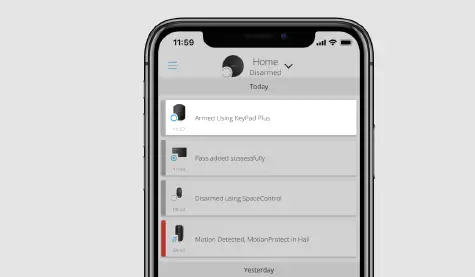
如果在 1 分鐘內連續輸入 XNUMX 次錯誤密碼,KeyPad Plus 將在設置中指定的時間內鎖定。 相應的通知被發送給用戶和安全公司的監控站。 具有管理員權限的用戶或 PRO 可以解鎖 Ajax 應用程序中的鍵盤。
使用通用密碼對設施進行安全管理
- 通過在鍵盤上滑動您的手來激活鍵盤。
- 輸入通用密碼。
- 按布防/撤防/夜間模式鍵。
對於前amp樂:1234 →
- 通過在鍵盤上滑動您的手來激活鍵盤。
- 輸入通用密碼。
- 按 *(功能按鈕)。
- 輸入組 ID。
- 按布防/撤防/夜間模式鍵。
對於前amp樂:1234 → * → 2 →
什麼是組 ID
如果安全群組已指派給 KeyPad Plus(在鍵盤設定的「群組管理」欄位中),則無需輸入群組 ID。要管理該群組的安全模式,輸入通用或個人密碼就足夠了。
如果將組分配給 KeyPad Plus,您將無法使用通用密碼管理夜間模式。 在這種情況下,如果用戶具有適當的權限,則只能使用個人密碼管理夜間模式。
Ajax 安全系統中的權利
使用個人密碼對設施進行安全管理
- 通過在鍵盤上滑動您的手來激活鍵盤。
- 輸入用戶 ID。
- 按 *(功能按鈕)。
- 輸入您的個人密碼。
- 按布防/撤防/夜間模式鍵。
對於前amp樂:2 → * → 1234 →
什麼是用戶 ID
使用個人密碼進行群組安全管理
- 通過在鍵盤上滑動您的手來激活鍵盤。
- 輸入用戶 ID。
- 按 *(功能按鈕)。
- 輸入您的個人密碼。
- 按 *(功能按鈕)。
- 輸入組 ID。
- 按布防/撤防/夜間模式鍵。
對於前ample: 2 → * → 1234 → * → 5 →
如果將群組指派給 KeyPad Plus(在鍵盤設定的群組管理欄位中),則無需輸入群組 ID。要管理該群組的安全模式,輸入個人密碼就足夠了。
什麼是組 ID
使用脅迫代碼
脅迫代碼允許您模擬警報停用。 在這種情況下,設施中安裝的 Ajax 應用程序和警報器不會洩露用戶,但會向安全公司和其他用戶發出有關此事件的警告。 您可以使用個人脅迫代碼和通用脅迫代碼。
情境和警報對脅迫下解除武裝的反應與正常解除武裝相同。
使用常見的脅迫代碼
- 通過在鍵盤上滑動您的手來激活鍵盤。
- 輸入常見的脅迫代碼。
- 按撤防鍵。
對於前amp樂:4321 →
使用個人脅迫代碼
- 通過在鍵盤上滑動您的手來激活鍵盤。
- 輸入用戶 ID。
- 按 *(功能按鈕)。
- 輸入個人脅迫代碼。
- 按撤防鍵。
對於前amp樂:2 → * → 4422 →
安全管理使用 Tag 或通過
- 通過在鍵盤上滑動您的手來激活鍵盤。 KeyPad Plus 將發出蜂鳴聲(如果在設置中啟用)並打開背光。
- 帶來 Tag 或傳遞到鍵盤傳遞/tag 讀者。 它標有波浪圖標。
- 按鍵盤上的布防、撤防或夜間模式按鈕。
靜音火警功能
KeyPad Plus 可以通過按下功能按鈕(如果啟用了所需的設置)使互連的火警靜音。 系統對按下按鈕的反應取決於系統的設置和狀態:
- 互連的 FireProtect 警報已經傳播 - 第一次按下按鈕時,所有火災偵測器的警報器都會靜音,除了那些已註冊警報的警報器。再次按下該按鈕將使其餘探測器靜音。
- 互連警報延遲時間持續 — 透過按下功能按鈕,觸發的 FireProtect/FireProtect Plus 偵測器的警報器將靜音。
請記住,僅當啟用互連 FireProtect 警報時,該選項才可用。
了解更多
指示
KeyPad Plus 可透過 LED 指示和聲音報告目前的安全模式、按鍵、故障及其狀態。鍵盤啟動後,透過背光顯示目前的安全模式。即使布防模式被其他裝置(金鑰卡、另一個鍵盤或應用程式)更改,有關當前安全模式的資訊也是相關的。

您可以通過在觸摸面板上從上到下滑動手來激活鍵盤。 激活後,鍵盤上的背光將打開並發出嗶聲(如果啟用)。
| 事件 | 指示 |
| 未連接到集線器或 ReX 範圍擴展器 | 引領 X 閃爍 |
| KeyPad Plus 機身打開(移除了 SmartBracket 支架) | 引領 X 短暫閃爍一次 |
| 按下觸摸按鈕 | 短鳴聲,目前系統安全狀態 LED 閃爍一次。音量取決於鍵盤設定 |
| 系統已布防 | 短促的蜂鳴聲, 武裝 or 夜晚 模式 LED 亮起 |
| 系統已撤防 | 兩聲短促的蜂鳴聲, 解除武裝 LED 亮起 |
| 輸入了錯誤的密碼或試圖通過未連接或停用的通行證更改安全模式/tag | 長嗶聲,數字單元 LED 背光燈閃爍 3 次 |
| 無法激活安全模式(例如ample,一扇窗戶打開了, 系統 完整性檢查 已啟用) | 長嗶聲,當前安全狀態 LED 閃爍 3 次 |
| 集線器不回應命令-沒有連接 | 長鳴聲, X (故障) LED 亮起 |
| 由於密碼錯誤,鍵盤被鎖定 | 長鳴聲,在此期間安全狀態 LED 亮起 |
功能測試
Ajax 安全系統提供了幾種類型的測試,可幫助您確保正確選擇設備的安裝點。
KeyPad Plus 功能測試不會立即開始,而是在不超過一個集線器偵測器 ping 週期(使用標準集線器設定時為 36 秒)後開始。您可以在集線器設定的 Jeweler 選單中變更裝置的 ping 週期。
可以在裝置設定選單中進行測試(Ajax 應用程式 → 裝置 → KeyPad Plus → 設定)
- 珠寶商訊號強度測試
- 衰減測試
選擇地點

當您將 KeyPad Plus 拿在手中或在桌子上使用時,我們無法保證觸控按鈕能夠正常工作。
為方便起見,最好將鍵盤安裝在距地板 1.3 至 1.5 米的位置。 將鍵盤安裝在平坦、垂直的表面上。 這使 KeyPad Plus 可以牢固地附著在表面上並避免錯誤的 tamp呃觸發。
此外,鍵盤的位置取決於與集線器或 ReX 範圍擴展器的距離,以及它們之間是否存在阻止無線電訊號通過的障礙物:牆壁、地板和其他物體。請務必檢查安裝現場的 Jeweler 訊號強度。如果訊號強度較低(單元),我們無法保證安全系統穩定運作!至少,重新放置設備,因為即使重新放置 20 公分也可以顯著改善訊號接收。
如果設備搬遷後仍會報告訊號強度差或不穩定,請使用ReX無線電訊號範圍擴展器
不要安裝鍵盤:
- 在衣服部分(例如ample,在掛鉤旁邊)、電源線或以太網線可能會阻礙鍵盤。 這會導致誤觸發鍵盤。
- 室內溫度和濕度超出允許範圍。 這可能會損壞設備。
- 在 KeyPad Plus 集線器或 ReX 範圍擴展器訊號強度不穩定或較差的地方。
- 距離集線器或 ReX 範圍擴展器 1 公尺以內。這可能會導致與鍵盤的連接丟失。
- 靠近電線。 這可能會導致通信干擾。
- 戶外。 這可能會損壞設備。
安裝鍵盤
在安裝 KeyPad Plus 之前,請務必按照本手冊的要求選擇最佳位置!
- 用雙面膠帶將鍵盤貼在表面,並進行訊號強度和衰減測試。如果訊號強度不穩定或顯示一格,請移動鍵盤或使用 ReX 範圍擴展器。
雙面膠帶只能用於臨時固定鍵盤。 用膠帶粘貼的設備隨時可能從表面脫落並掉落,這可能導致故障。 請注意,如果設備是用膠帶粘貼的,則 tamper 嘗試分離時不會觸發。 - 檢查密碼輸入的便利性 Tag 或通過來管理安全模式。 如果不方便在所選位置管理安全,請重新定位鍵盤。
- 從 SmartBracket 安裝板上拆下鍵盤。
- 使用隨附的螺絲將 SmartBracket 安裝板固定到表面。安裝時,至少使用兩個固定點。請務必固定 SmartBracket 板上的穿孔角,以便amp呃響應脫離嘗試。
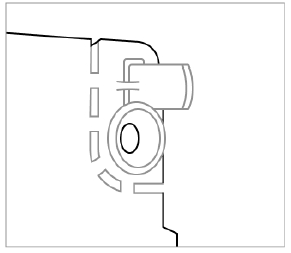
- 將 KeyPad Plus 滑到安裝板上並擰緊機身底部的安裝螺釘。 為了更可靠地固定和保護鍵盤免於快速拆卸,需要使用螺釘。
- 一旦鍵盤固定在 SmartBracket 上,它就會閃爍一次 LED X — 這是一個訊號,表示 tamp呃已經被觸發了。如果在 SmartBracket 上安裝後 LED 不閃爍,請檢查ampAjax 應用程序中的 er 狀態,然後確保板已牢固連接。
維護

定期檢查鍵盤的功能。 這可以每週進行一次或兩次。 清潔身體上的灰塵,棒子webs,以及出現的其他污染物。 使用適合設備保養的柔軟乾布。
請勿使用含有酒精、丙酮、汽油或其他活性溶劑的物質清潔檢測器。 輕輕擦拭觸摸鍵盤:划痕會降低鍵盤的靈敏度。
鍵盤中安裝的電池在預設設定下可提供長達 4.5 年的自主運作時間。如果電池電量低,系統會發送適當的通知,並且 X(故障)指示燈會在每次成功輸入密碼後平穩亮起並熄滅。
KeyPad Plus 在出現低電量信號後最長可工作 2 個月。 但是,我們建議您在收到通知後立即更換電池。 建議使用鋰電池。 它們容量大,受溫度影響較小。
- Ajax 裝置使用電池運作多長時間以及影響此的因素
- 如何更換 KeyPad Plus 中的電池
完整的一套
- 小鍵盤加
- 智能支架安裝板
- 4 節預裝鋰電池 АА (FR6)
- 安裝套件
- 快速入門指南
技術規格
| 相容性 | 集線器加號、集線器 2、集線器 2 加號、ReX |
| 顏色 | 黑白 |
| 安裝 | 僅限室內 |
| 鍵盤類型 | 觸摸感應 |
| 感測器類型 | 電容式 |
| 非接觸式訪問 | DESFire EV1、EV2 ISO14443-А (13.56 MHz) |
| Tamp呃保護 | 是的 |
| 密碼猜測保護 | 是的。 如果密碼輸入錯誤 XNUMX 次,鍵盤將在設置中設置的時間鎖定 |
| 防止嘗試使用未綁定到系統通行證/tag | 是的。鍵盤在設定中定義的時間內被鎖定 |
| 頻帶 | 868.0 – 868.6 MHz 或 868.7 – 869.2 MHz,
取決於銷售地區 |
| 無線電訊號調製 | 玻璃鋼 |
| 最大無線電信號強度 | 6.06 mW(最高限制為 20 mW) |
| 無線電訊號範圍 | 高達 1,700 m(無障礙物) 了解更多 |
| 電源 | 4節AA鋰電池(FR6)。 卷tag1.5V |
| 電池壽命 | 最長 3.5 年(如果通過/tag 讀取已啟用) |
符合標準
保固單
AJAX SYSTEMS MANUFACTURING Limited Liability Company 產品的保修期為購買後 2 年,並且不適用於捆綁的電池。
如果設備無法正常運作,我們建議您先聯絡支援服務,因為一半的技術問題可以遠端解決!
保固義務
使用者協定
技術支援: 支持@ajax.systems
文件/資源
 |
AJAX KeyPad Plus 無線觸控鍵盤,用於管理 Ajax 安全系統 [pdf] 使用者手冊 KeyPad Plus,用於管理 Ajax 安全系統的無線觸控鍵盤,無線觸控鍵盤,觸控鍵盤,KeyPad Plus,鍵盤 |
 |
AJAX 鍵盤 [pdf] 使用者手冊 鍵盤 |
 |
AJAX KeyPad Plus 無線觸控鍵盤 [pdf] 使用者手冊 SW、SB、KeyPad Plus 無線觸控鍵盤、KeyPad Plus、無線觸控鍵盤、觸控鍵盤、鍵盤 |




